
Obsah
- Co je to Philips Hue?
- Jak funguje Philips Hue?
-

- Předpoklady
- Počáteční nastavení Philips Hue
- Přidání dalších světel
- Přidejte svá světla do místnosti
- Vytvoření scény
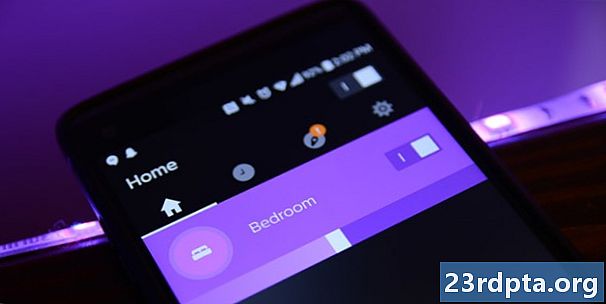
Philips Hue je jedním z nejpopulárnějších inteligentních systémů osvětlení na trhu. Dodává se se dvěma vlajkovými produkty. První z nich je žárovka Philips Hue, která funguje a vejde se do vašich běžných objímek, kromě toho, že pomocí smartphonu můžete měnit barvu a jas. Druhým je světelný pásek Philips Hue, který se připevňuje k věcem, jako jsou komody, zábavní stojany a další taková místa, aby zajistil zážitek z okolního osvětlení. Naštěstí oba pracují stejným způsobem a oba je můžete nastavit stejným způsobem.
Tato příručka vám pomůže nastavit světla Philips Hue, přidat světla do různých místností a další základní věci.
Co je to Philips Hue?
Philips Hue je inteligentní systém osvětlení zavedený již v roce 2012. Od té doby prošel několika revizemi. Původně to začalo jako exkluzivní obchod Apple Store a nakonec se rozvětvilo do dalších oblastí, jako je Amazon, Best Buy a spousta dalších míst. Nové generace jsou kompatibilní se staršími generacemi.Celý systém také pracuje s Siri, Google Assistant, Amazon Alexa, Microsoft Cortana (se softwarovými doplňky) a Samsung's Bixby (s hardwarovými doplňky).
V sestavě je několik produktů. Mezi tři hlavní produkty patří standardní bílá, stmívatelná žárovka a standardní vícebarevná, stmívatelná žárovka spolu s velmi populárním světelným pásem. Standardní bílé žárovky se obvykle prodávají v baleních, nikoli individuálně jako u vícebarevných produktů. Mezi další věci patří světelná lišta, několik variant vícebarevné žárovky, kvetoucí světlo a dokonce i venkovní osvětlení celého vašeho domu. Pokud potřebujete dobrou spouštěcí sadu pro Philips Hue, máme ji propojenou těsně pod.
Jak funguje Philips Hue?
Inteligentní rozbočovač Philips Hue v podstatě řídí vše a všechna světla jsou bez něj nepoužitelná. Funguje to takto: Pomocí aplikace Philips Hue odešlete pomocí smartphonu signál do chytrého rozbočovače. Smart Hub distribuuje tento signál do všech příslušných světel. Odešlou signál zpět do inteligentního rozbočovače, že je úloha hotová a že informace jsou odeslány do smartphonu nebo tabletu. To se děje extrémně rychle, takže pro mnohé to vypadá, že světla mění barvy nebo jas v reálném čase. Systém je docela leštěný.
Smart Hub vyžaduje WiFi, aby správně fungoval. Proto jej připojíte přímo k domácímu routeru. Tímto způsobem si váš telefon, rozbočovač a světla mohou spolu navzájem hovořit prostřednictvím vaší domácí sítě WiFi. Bez Wi-Fi a bez rozbočovače neexistuje snadný způsob, jak připojit světla přímo k telefonu. Zpočátku to zní velmi komplikovaně, ale po nastavení všeho má smysl.

Předpoklady
Potřebujeme začít pár věcí. Tato světla se bohužel nepřipojují a nezačnou fungovat. K zapálení a spuštění systému Philips Hue potřebujete celkem tři věci.
- Potřebujete inteligentní hub Philips Hue. Toto je magická krabice, která spojuje všechno dohromady. Obvykle jeden dostanete v jakékoli startovací sadě. Pokud se vám však podařilo dosáhnout tak daleko bez jednoho, můžete si jeden koupit na Amazonu.
- Samozřejmě potřebujete žárovku Philips Hue nebo světelný pásek. Tady jsou metrické tuny možností. Předpokládáme, že už máte, pokud jste tady. Jen pro případ, že zde získáte standardní pestrobarevnou žárovku a světelný pásek.
- Nakonec potřebujete pro své chytré zařízení oficiální aplikaci Philips Hue. K tomu můžete použít iOS nebo Android. Odkaz na verzi pro Android najdete zde a verzi pro iOS.
To je vše, co potřebujete pro počáteční nastavení. Samozřejmě můžete vždy přidat další žárovky, jak budete, takže se nemusíte bát, pokud máte pouze jednu.

Philips Hue Hub se snadno používá. Má nahoře jedno velké tlačítko a to je vše, co potřebujete.
Počáteční nastavení Philips Hue
Dobře, tak nechme váš Hub zprovoznit a pracovat. Uděláme tento krok za krokem, ale naštěstí proces nastavení Philips Hue je ve skutečnosti docela jednoduchý. Nemusíte se registrovat k žádným účtům ani k ničemu podobnému.
- Připojte své Philips Hue Hub na vteřinu. Má celkem dvě spojení. První je pro napájení a vyžaduje zásuvku ve zdi. Druhým je připojení přímo k routeru. Ne, s modemem nefunguje. Musí být zapojen do zařízení, které poskytuje vašemu domu Wi-Fi.
- Spusťte aplikaci Philips Hue na svém smartphonu nebo tabletu. Po chvíli vás aplikace upozorní na nové zařízení nalezené ve vaší síti. Jednoduše klikněte na tlačítko Nastavení.
- Odtud vás aplikace vyzve, abyste stiskli velké bílé tlačítko na horní části vašeho Hubu. Nemůžete si to nechat ujít, zabírá to jako polovina volného prostoru.
- Stisknutím tlačítka dokončíte nastavení rozbočovače a nyní můžete začít přidávat světla.
To je opravdu. Celkově by to mělo trvat méně než pět minut, pokud nedojde k problémům. Pokud narazíte na potíže, odpojte vše a začněte znovu od prvního kroku.
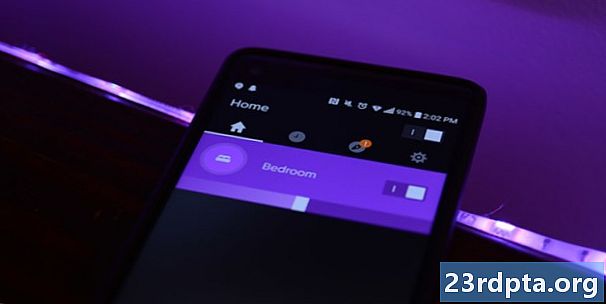
Přidání dalších světel
Počáteční nastavení je skutečně nutné pouze při nastavení rozbočovače. Nastavení dalších světel je v podstatě stejná metoda, ale se světly místo rozbočovačů. Toto funguje pro vaše první světlo nebo vaše 40. světlo. Proces je pokaždé stejný.
- Zapojte své světlo do patice, je-li to normální žárovka, nebo do zdi, pokud je to světelná lišta. Počkejte, až se světlo rozsvítí a začne mizet dovnitř a ven.
- Spusťte aplikaci Philips Hue. Přejděte na Nastavení (tlačítko ozubeného kolečka). Odtud vyberte možnost „Nastavení osvětlení“.
- Klikněte na tlačítko Přidat světlo v horní části aplikace. Tím se dostanete na obrazovku skutečného nastavení.
- Stiskněte tlačítko Hledat. Aplikace vyhledá světlo, které již není nakonfigurováno.
- Jakmile je najdete, dáte světlu jméno a přiřadíte jej ke všem existujícím místnostem, které máte.
To by mělo být. Světlo je nyní přístupné z hlavní stránky aplikace Philips Hue. Měl by být také synchronizován se všemi ostatními světly v místnosti, pokud jste ji přidali do místnosti. Všechno by nyní mělo fungovat správně. Pokud máte nějaké problémy s připojením ke světlu, doporučujeme odpojit světlo a úplně zavřít aplikaci a zkusit to znovu od prvního kroku.

Přidání světla do místností pomáhá udržovat věci snadno a přehledně.
Přidejte svá světla do místnosti
Krátce se podíváme, jak do místnosti přidat světla. Toto je zásadní krok, protože udržuje vaše světla uspořádaná a synchronizovaná společně. Tímto způsobem nemusíte nastavit barvu nebo scénu na každé světlo jednotlivě. Není to obtížný proces a můžete si ho přizpůsobit podle svého výběru. Prozatím však projdeme základní kroky.
- V aplikaci Philips Hue přejděte na hlavní stránku a klikněte na tlačítko Nastavení. Tlačítko Nastavení vypadá jako ozubené kolo.
- Klepněte na možnost „Nastavení pokoje“.
- Klepněte na možnost „Vytvořit místnost“ směrem nahoru.
- Odtud dejte vašemu pokoji jméno a typ. Můžete také nastavit výchozí scénu, pokud ji nechcete hned nastavit.
- Pod tím vyberte světla, která chcete v této místnosti použít.
- Stisknutím tlačítka zaškrtnutí v horní části dokončete místnost.
Nyní se místnost zobrazí na hlavní stránce. Můžete jej zapnout nebo vypnout a upravovat scény a světla, jako byste mohli předtím. Nyní však řídí všechna světla, která jste této místnosti přiřadili. Zábavný trik pro přizpůsobení je vytvořit více „místností“ pro jednu část vašeho domu. Během našeho testování jsme například nastavili světelný proužek za televizním stojanem jako obývací pokoj 1 a běžné žárovky jako obývací pokoj 2. Pomocí obývacího pokoje 2 nastavujeme normální světla a světelný proužek je nastaven na jinou barvu, aby bylo možné přidat nějaké další prostředí. Je to velmi volný systém, takže si s ním můžete hrát a dělat to tak, jak chcete.

Vytvoření scény
Nemluvíme o těch, které Homer Simpson vytváří, kdykoli vstoupí na veřejnost. Scény v aplikaci Philips Hue jsou předvolby, které vytvoříte a přizpůsobíte. Funguje to pro rychlou změnu na vaše oblíbené barvy, ztlumení světla podle potřeby, nebo dokonce vše zahodit do režimu nočního světla. Vytvoření je velmi snadné.
- Tlačítko Nová scéna je viditelné přímo na domovské stránce aplikace. Klikněte na něj.
- Vyberte místnosti, které chcete pro novou scénu. Mějte na paměti, že ji můžete kdykoli později změnit.
- Nyní jste na obrazovce vytváření. Začněte klepnutím a zadejte jméno nahoře.
- Výchozí zobrazení je barevné kolečko. Můžete se pohybovat ukazatelem a vybrat požadovanou barvu.
- Ve spodní části jsou další možnosti. Zleva doprava zahrnují možnosti možnost vybrat barvu z fotografie, selektor bílého světla a selektor barev.
- Pokud jdete s fotografií, aplikace vám dává spoustu z čeho vybírat. Z těchto fotografií pak můžete vybrat barvu, kterou chcete.
- Možnost bílého světla umožňuje nastavit světla na stejnou barvu jako běžné žárovky. Můžete však ovládat teplo nebo chlad světla.
- Barevná možnost je ta, na kterou byste měli být zvyklí. Stačí vybrat barvu a nechat ji jít.
- Jakmile dokončíte výběr barev, uložte scénu klepnutím na tlačítko zaškrtnutí v horní části.
Scény jsou vynikajícími způsoby, jak uložit předvolená nastavení a rychle si mezi nimi vybrat. V našem domě máme několik scén pro každou roční období. Na jaře si vybereme zelenou a růžovou, zatímco zimní čas bude modrý.
S výše uvedenými tutoriály byste měli mít docela dobrou představu o tom, jak pracovat se světly Philips Hue. Zpočátku je to trochu bolest, ale největší věcí je naučit se svalovou paměť. Budete se pohybovat po celé aplikaci a měnit své scény dostatečně brzy!



